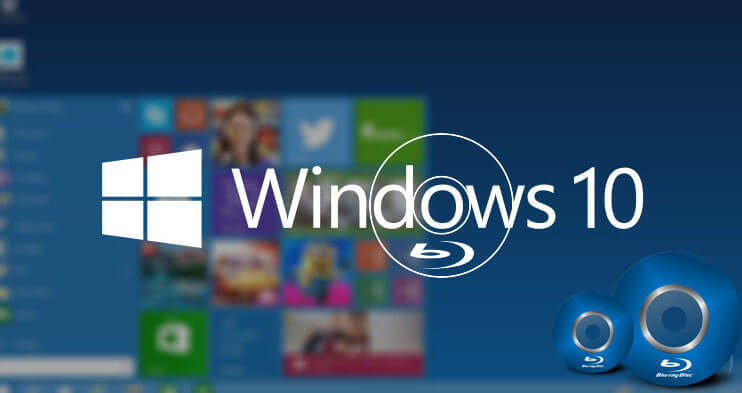O disco Blu-ray tem duas vantagens significativas como meio de armazenamento óptico: a primeira é a capacidade de gravar vídeos de alta definição e a segunda tem uma capacidade de armazenamento relativamente grande, o que permite gravar horas de vídeos 1080P e 720P em um disco Blu-ray normal (25G), disco Blu-ray de camada dupla (50G) ou disco Blu-ray de camada tripla (100G).
Neste post, vamos mostrar como gravar um disco Blu-ray/pasta BDMV no Windows . Se você deseja gravar um Blu-ray de vídeo ou um Blu-ray de dados, você pode encontrar as soluções abaixo.
BlurayVid DVD Creator – O melhor software de criação de Blu-ray para Windows
Criador de DVD BlurayVid é uma ferramenta de criação de DVD e um poderoso criador de Blu-ray. Ele pode gravar vídeos e imagens em um disco Blu-ray de vídeo, o que significa que o disco pode ser reproduzido em um reprodutor de Blu-ray, com um menu de Blu-ray e algumas cenas de filme. Você pode editar os vídeos importados, personalizar o menu de Blu-ray, visualizar o resultado, etc. Ele também pode gravar arquivos de mídia em um disco Blu-ray de dados, o disco de dados pode ser lido em qualquer computador e pode ser reproduzido em alguns reprodutores de Blu-ray.
Com uma interface moderna e fluxo simples, ele oferece uma experiência de usuário incrível. Você pode baixar o teste gratuito aqui.
Download grátis
Compre agora
Principais características do BlurayVid DVD Creator
- Escolha livre para gravar em disco Blu-ray ou salvar como pasta Blu-ray (BDMV).
- Selecione as opções de gravação entre Ajustar ao disco, Padrão e Alta qualidade.
- Exibição clara da capacidade do disco Blu-ray e da capacidade dos vídeos importados.
- Importe um grande número de imagens HD para fazer uma apresentação de slides em Blu-ray.
- Fornece mais de 70 modelos de menu Blu-ray de alta qualidade.
- Personalize a taxa de quadros e a resolução do vídeo Blu-ray.
- Operação conveniente, perfeita tanto para iniciantes quanto para usuários experientes.
- Grave em BD-R, BD-RE, BD-XL.

Grave um vídeo Blu-ray no Windows 10, Windows 8/8.1, Windows 7
Etapa 1. Selecione Criar um disco Blu-ray
Instale o BlurayVid DVD Creator no seu computador Windows, inicie o programa e clique em “Criar um disco Blu-ray” na interface principal.
Etapa 2. Adicionar vídeos para gravação em Blu-ray
Clique para adicionar vídeos/fotos ou arraste e solte vários vídeos diretamente no programa.

Etapa 3. Crie predefinições para o vídeo e ajuste rapidamente
Após os vídeos serem importados, você pode editá-los, selecionar o tamanho de destino do disco Blu-ray e alterar a qualidade do vídeo de Ajustar para Disco/Padrão/Alta qualidade. Para editar o vídeo, você só precisa mover o cursor sobre o vídeo e verá um pequeno ícone “Editar”. Clique nele e você pode usar o editor integrado simples para cortar, aplicar zoom, recortar, adicionar um arquivo de legenda externo, etc. Todas as alterações podem ser vistas em tempo real. Se você não inseriu um disco Blu-ray, pode selecionar manualmente o tamanho do disco de destino entre 25G, 50G e 100G.

Etapa 4. Selecione um modelo de menu Blu-ray
Este é um passo importante (e divertido) a ser dado. Você pode selecionar um modelo de menu Blu-ray entre mais de setenta estilos diferentes. Há sempre um que irá satisfazê-lo. Após escolher um modelo, ele permite que você faça algumas personalizações. Por exemplo, alterar a imagem de fundo, música, texto, fonte, estilo de quadro e tamanho de quadro.

Etapa 5. Visualize o resultado geral do Blu-ray
O BlurayVid DVD Creator tem a interface de pré-visualização mais direta e fácil de manusear. Você pode clicar no botão no menu ou no componente de controle abaixo para ver o efeito de interação dinâmica. Certifique-se de que este é o resultado que você quer antes de gravar em um disco Blu-ray real.

Etapa 6. Insira um disco Blu-ray e grave
Insira um disco Blu-ray gravável no gravador Blu-ray do seu computador (ou em um gravador Blu-ray externo). O programa detectará automaticamente a unidade e, então, você poderá clicar no Queimar botão.

Como gravar um Blu-ray de dados no Windows
BlurayVid DVD Creator permite a gravação vídeos, áudios , e imagens para um disco Blu-ray de dados.
Dicas: Se você quiser gravar qualquer arquivo (.iso, .exe, .zip, etc.) em um Blu-ray de dados, você pode tentar Queimadura Expressa – um software de gravação de discos de dados que eu gosto muito.
Aqui mostramos simplesmente como gravar um disco Blu-ray de dados no Windows usando o BlurayVid DVD Creator.
Etapa 1. Selecione o disco de dados e importe os arquivos
Na interface principal do BlurayVid DVD Creator, clique em “Disco de dados” e então você pode adicionar todos os arquivos de mídia que deseja gravar.

Etapa 2. Insira um disco Blu-ray e comece a gravar
Insira um disco Blu-ray na unidade Blu-ray e o programa irá detectá-lo (você também pode selecionar manualmente BD 25G, BD-DL 50G ou BD-XL 100G na lista suspensa). A última operação é clicar em “Burn”.

Em todos os softwares de gravação de Blu-ray,
Criador de DVD BlurayVid
é um dos mais fáceis de usar e tem o melhor design de UI. Ao mesmo tempo, é muito poderoso em função, especialmente a função de gravar Blu-ray de vídeo. Bem-vindo para baixar e experimentar no seu Windows.
Download grátis
Compre agora